怎么使用PS打马赛克?
设·集合小编 发布时间:2023-03-17 23:00:36 1903次最后更新:2024-03-08 11:26:13
有时候我们需要用到一些作图软件,比如说PS来处理人物肖像。可能会需要对这些图片打马赛克。今天小编就来教大家怎么用PS怎么打马赛克?PS马赛克怎么做?让大家可可以做出满意的PS马赛克效果。
工具/软件
电脑型号:联想(Lenovo)天逸510S; 系统版本:Windows7; 软件版本:PS CS6
用ps怎么打马赛克 ps马赛克怎么做 ps马赛克效果
第1步
双击电脑桌面的ps cs6.0图标,启动这款软件。
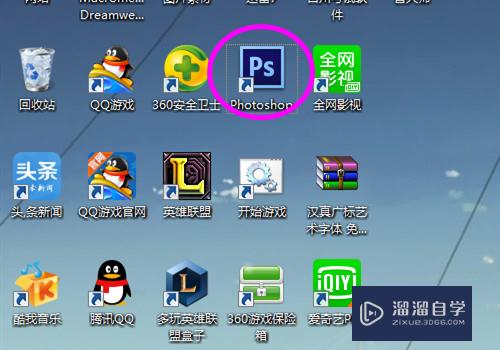
第2步
然后载入需要处理的图片,事先把图片下载到指定的文件夹,这时候找到文件目录载入就好了。
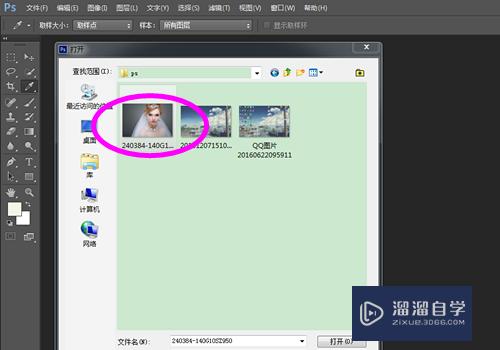
第3步
用选择工具(有非常多的方法)选择需要打马赛克的地方。小编这里选择的是人物的眼睛。
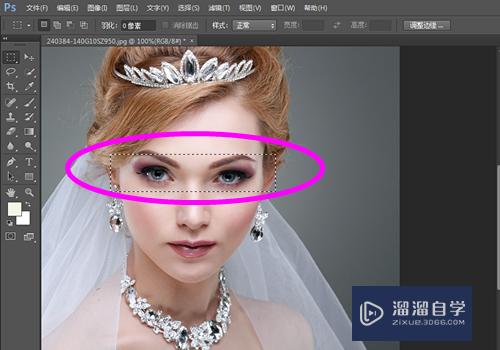
第4步
用ps怎么打马赛克?在滤镜选项里选择马赛克,然后进入到马赛克设置页面。
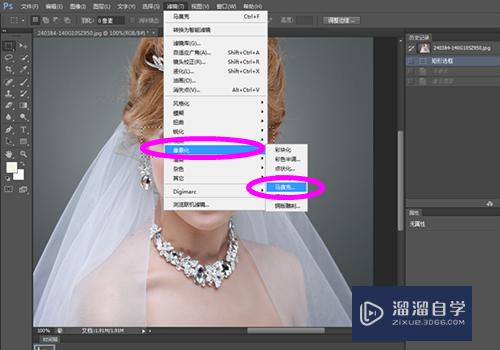
第5步
在跳出来的选项框里设置马赛克格子的大小。然后确定就可以了。ps马赛克怎么做?
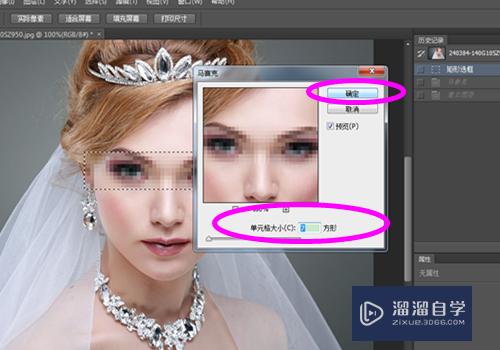
第6步
如果想再次使用该款ps马赛克效果,可以点击图中红圈的地方,或者直接使用快捷键。
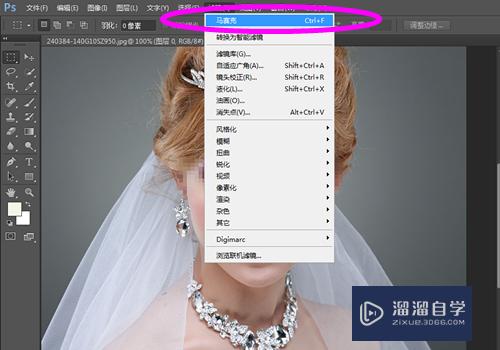
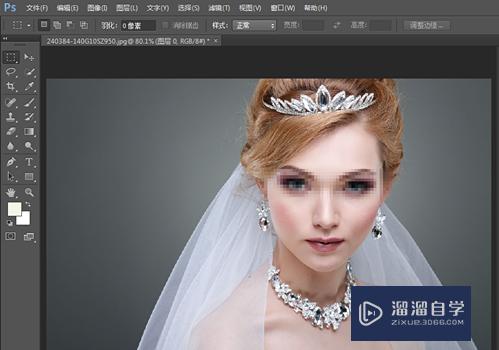
温馨提示
以上就是关于“怎么使用PS打马赛克?”全部内容了,小编已经全部分享给大家了,还不会的小伙伴们可要用心学习哦!虽然刚开始接触PS软件的时候会遇到很多不懂以及棘手的问题,但只要沉下心来先把基础打好,后续的学习过程就会顺利很多了。想要熟练的掌握现在赶紧打开自己的电脑进行实操吧!最后,希望以上的操作步骤对大家有所帮助。
- 上一篇:PS制作长阴影的快速方法
- 下一篇:PS怎么确定画布中心?
相关文章
广告位


评论列表